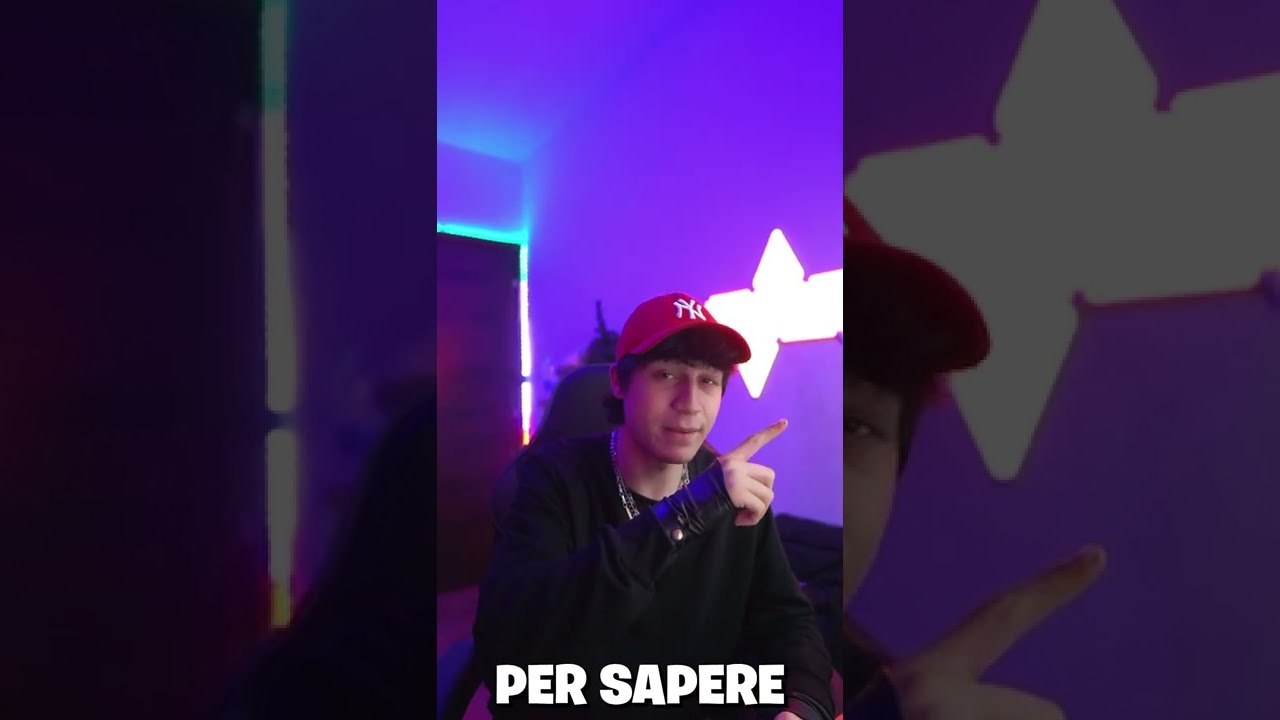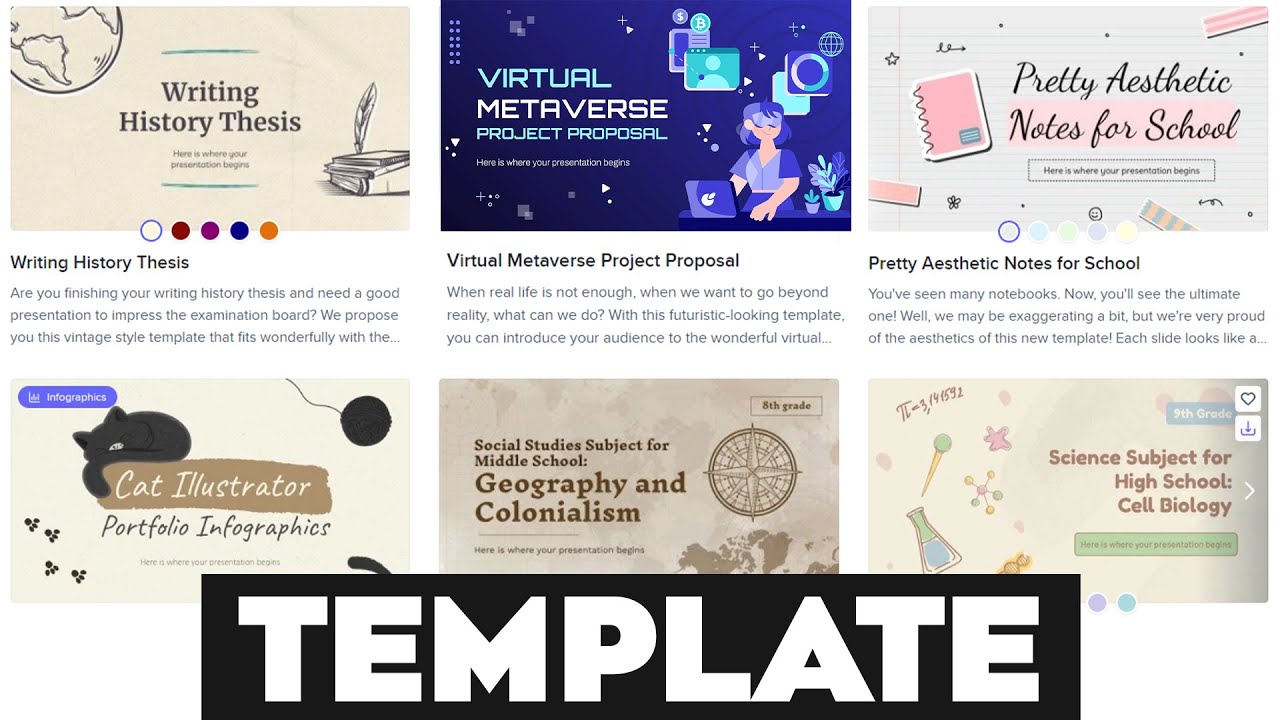In PowerPoint, è possibile personalizzare la presentazione cambiando il colore dello sfondo di ogni diapositiva. Ci sono diversi modi per farlo, come utilizzare i temi predefiniti o creare un colore personalizzato. In questa guida, vedremo i passaggi necessari per cambiare il colore dello sfondo di una diapositiva in PowerPoint.
Come mettere sfondo colorato su presentazioni?
Se stai cercando di rendere le tue presentazioni più interessanti e accattivanti, cambiare il colore dello sfondo può fare una grande differenza. Ecco come fare.
Passaggio 1: Seleziona la diapositiva
Apri la presentazione in PowerPoint e seleziona la diapositiva su cui vuoi cambiare il colore dello sfondo.
Passaggio 2: Vai alla scheda “Progettazione”
Una volta selezionata la diapositiva, vai alla scheda “Progettazione” nella parte superiore della finestra di PowerPoint.
Passaggio 3: Seleziona “Sfondo”
Nella scheda “Progettazione”, seleziona “Sfondo” nella sezione “Sfondo della diapositiva”.
Passaggio 4: Scegli il colore
Seleziona “Colore sfondo” e scegli il colore che desideri utilizzare come sfondo per la tua diapositiva. Puoi scegliere tra i colori predefiniti o selezionare “Altro colore” per scegliere un colore personalizzato.
Passaggio 5: Applica il colore
Dopo aver scelto il colore, applicalo alla diapositiva selezionando “Applica a tutti” per applicare il colore a tutte le diapositive o “Applica” per applicarlo solo alla diapositiva selezionata.
Passaggio 6: Salva le modifiche
Salva le modifiche alla presentazione prima di chiuderla per assicurarti che i cambiamenti siano stati salvati correttamente.
Seguendo questi semplici passaggi, puoi facilmente cambiare il colore dello sfondo delle tue presentazioni PowerPoint e renderle più accattivanti e interessanti per il tuo pubblico.
Come modificare il Colore dello sfondo?
Per cambiare il colore dello sfondo in una diapositiva PowerPoint, segui questi semplici passaggi:
- Apri la presentazione PowerPoint e vai alla diapositiva sulla quale vuoi cambiare il colore dello sfondo.
- Fai clic sulla scheda “Progettazione” nella barra degli strumenti in alto.
- Trova la sezione “Sfondo” nella scheda “Progettazione” e fai clic su “Sfondo diapositiva”.
- A questo punto, puoi scegliere tra diverse opzioni di colore per lo sfondo della tua diapositiva. Puoi scegliere un colore solido, un gradiente o una foto come sfondo.
- Seleziona la tua opzione preferita e fai clic su “Applica a tutti” per applicare il colore dello sfondo a tutte le diapositive della tua presentazione.
- Fai clic su “Chiudi” per salvare le modifiche e tornare alla presentazione.
Seguendo questi semplici passaggi, puoi facilmente modificare il colore dello sfondo nella tua presentazione PowerPoint per dare un tocco personale e professionale alle tue diapositive.
Come si colora su PowerPoint?
Per cambiare il colore di una diapositiva in PowerPoint, segui questi passaggi:
- Apri la presentazione di PowerPoint e seleziona la diapositiva che vuoi colorare.
- Fai clic sulla scheda “Sfondo” nella barra multifunzione in alto.
- Scegli il colore desiderato dal menu a discesa “Sfondo”.
- Se vuoi utilizzare un’immagine come sfondo, seleziona “Immagine o texture” dal menu a discesa e quindi carica l’immagine desiderata.
- Aggiungi eventuali effetti o modifiche al colore o all’immagine di sfondo utilizzando le opzioni disponibili nella scheda “Sfondo”.
- Fai clic su “Applica a tutti” per applicare il nuovo colore o sfondo a tutte le diapositive della presentazione.
Con questi semplici passaggi, puoi facilmente cambiare il colore di sfondo delle tue diapositive in PowerPoint. Ricorda di utilizzare la formattazione HTML per evidenziare le parole chiave principali, come sfondo e colore, per rendere il tuo articolo più chiaro e facile da leggere.
Come cambiare il tema di una presentazione PowerPoint?
Per cambiare il tema di una presentazione PowerPoint, segui questi passaggi:
1. Apri la presentazione in PowerPoint.
2. Seleziona la scheda “Progettazione” nell’angolo in alto a sinistra.
3. Scegli uno dei temi predefiniti disponibili o seleziona “Più temi online” per cercare ulteriori opzioni.
4. Seleziona il tema desiderato e fai clic su “Crea” per applicarlo alla tua presentazione.
5. Se vuoi personalizzare ulteriormente il tema, seleziona “Varianti” nella scheda “Progettazione” e scegli una delle opzioni disponibili.
6. Per modificare il colore di sfondo della diapositiva, seleziona la scheda “Progettazione” e poi “Sfondo”. Seleziona “Sfondo diapositiva” e scegli il colore desiderato o seleziona “Altri colori” per utilizzare un colore personalizzato.
7. Se vuoi applicare il nuovo colore di sfondo a tutta la presentazione, seleziona “Sfondo diapositive” nella scheda “Progettazione” e scegli il colore desiderato o seleziona “Altri colori” per utilizzare un colore personalizzato.
Con questi semplici passaggi, puoi cambiare il tema e il colore di sfondo della tua presentazione PowerPoint per renderla più accattivante e professionale. Ricorda di salvare la presentazione dopo le modifiche per assicurarti che vengano mantenute.